如何使用爱剪辑软件来剪辑视频?操作教程看这里
说到视频剪辑,那么就不得不提爱剪辑这款软件电脑上剪辑视频,它是一款很流行的视频剪辑工具,不仅能够给视频添加字幕、加相框、调色等,还能够给视频添加超级炫酷的特技效果,令剪辑出来的视频更加生动迷人,特效大片轻松做出来。
但是对于想要学习视频剪辑的伙伴们来说电脑上剪辑视频,自己没有接触过这个,但是自己又非常想要学习使用爱剪辑软件来剪辑视频的方法,那么爱剪辑软件到底如何使用呢?下面就跟着小编一起来学习一下吧,希望能够对大家有所帮助。
第一步,在电脑上下载并安装爱剪辑软件,软件安装成功后,双击打开运行软件。
第二步,进入到软件界面后,打开视频所在的文件夹位置,然后将所需要进行剪辑编辑的视频,直接拖拽到爱剪辑软件的【视频】选项卡当中即可。
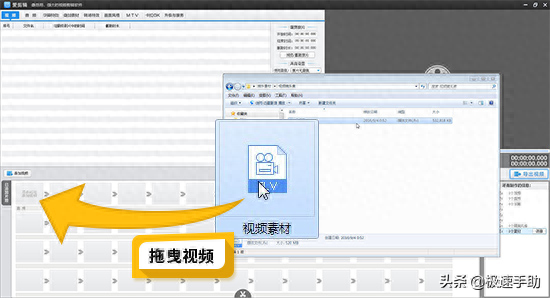
当然了,你也可以在软件界面的顶部位置,点击【视频】选项卡,然后在视频列表下方点击【添加视频】按钮,又或者是双击软件面板下方的【已添加片段】列表的文字提示出,就可以快速的添加视频了。而使用这两种方法来添加视频文件时,我们都是可以在软件弹出的文件选择窗口当中,对需要添加的视频文件进行预览,找到所需文件导入即可。
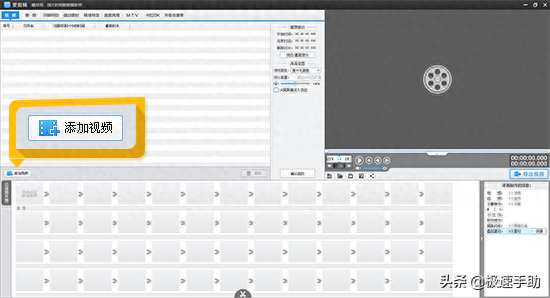
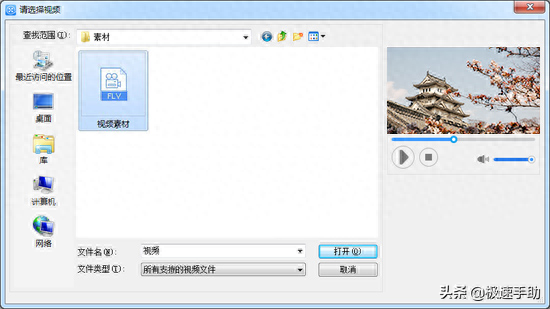
第三步,需要剪辑的视频文件导入成功后,我们接下来就可以对视频的片段进行自由剪辑了。找到软件界面右上角的预览框上的时间进度条,然后点击向下凸起的下箭头,打开【创新式时间轴】面板,然后将书本拖动到需要进行分割的视频画面附近,通过上下方向键来精准逐帧选取到需要分割的画面。然后点击软件界面底部的【剪刀】图标,将视频分割成两段。
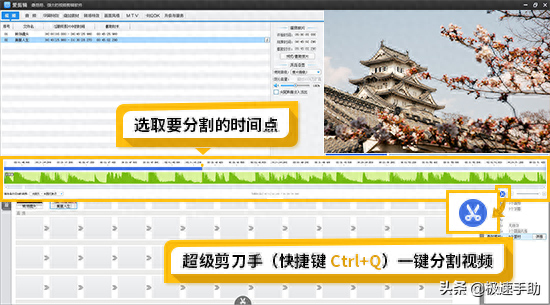
第四步,接着,还是按照上述的操作方法,将视频分割成多个片段,然后在【已添加片段】列表里电脑上剪辑视频,鼠标选中需要删除的视频片段的缩略图,接着点击视频缩略图右上角的【×】,将不需要的视频片段进行删除,这样就能够实现视频的剪辑了。结合软件中的【音频波形图】功能,还能够实现精准踩点。

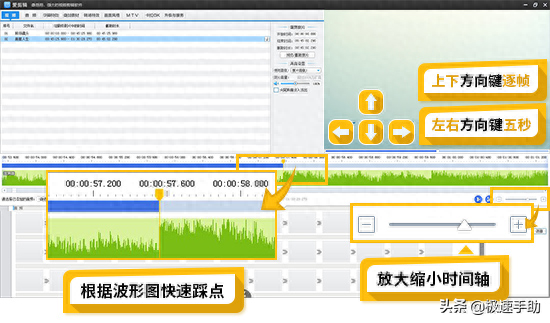
第五步,视频剪辑成功后,我们就可以为剪辑好的视频添加音频了。在软件的【音频】面板上,点击【添加音频】按钮,然后在弹出的下拉框当中,根据自己的需求和喜好,来选择【添加音效】或者是【添加背景音乐】。
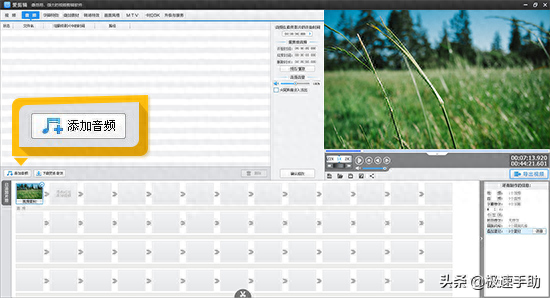
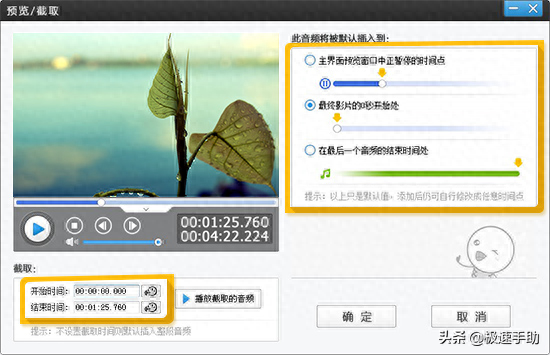
第六步,接下来是为视频添加上酷炫的字幕特效。在软件的【字幕特效】面板右上角的视频预览框当中,将时间进度条定位到需要添加字幕的时间点上,然后双击视频预览框,在弹出的对话框当中,输入自己所需要的添加的字幕内容,然后在左侧的字幕特效的列表当中,找到自己所喜欢的字幕特效进行应用就可以了。
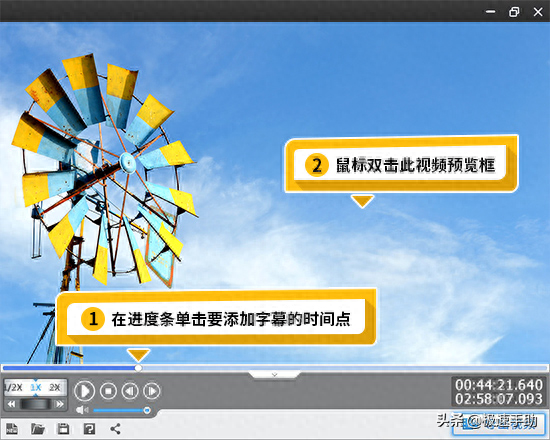

第七步,然后是为视频添加相框。在软件的【叠加素材】面板中,点击【加相框】选项,然后在该选项的相框列表中,选择要应用的相框。
第八步,然后在相框列表的底部位置,点击【添加相框效果】按钮,然后在弹出的下拉框当中,选择【为当前片段添加相框】或者是【指定时间段添加相框】选项就可以了,此时,选中的相框就会显示为【已应用】。
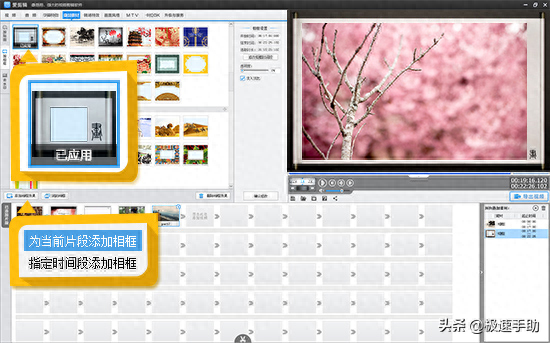
第九步,最后为视频添加转场特效。在软件的【已添加片段】列表中,选中需要添加转场特效的视频片段的缩略图,然后在【转场特效】面板的特效列表当中,选中喜欢的、需要的转场特效,然后点击【应用/修改】按钮就可以了。
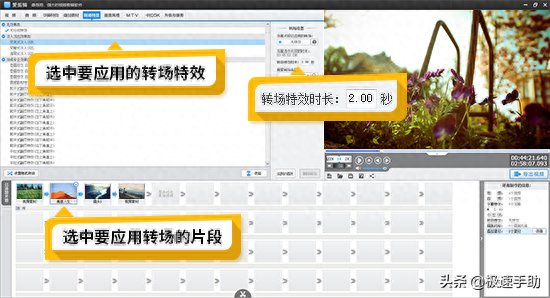
以上呢就是小编为大家介绍的关于使用爱剪辑软件来剪辑视频的一些常用功能的介绍了,如果你也想要丰富自己的经验,学习一些新知识的话,那么不妨跟着本文将爱剪辑软件的使用方法学到手吧。
声明:本站所有文章资源内容,如无特殊说明或标注,均为采集网络资源。如若本站内容侵犯了原著者的合法权益,可联系本站删除。
